win7电脑怎么删除系统服务?删除系统服务?
系统服务程序是在计算机背景下运行的,为用户提供特定的功能,但是如果我们的计算机长时间使用,背景下运行的系统服务程序也会增加,其中很多是无用的,我们的计算机运行压力也会增加。
win7电脑删除系统服务的方法
1、开始菜单打开运行(可以使用快捷键win+r),输入命令“services.msc”,点击确定、
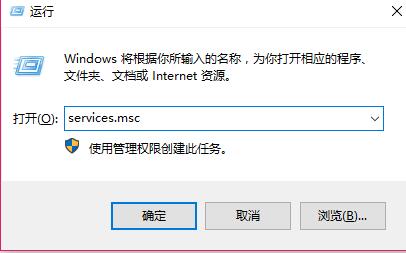
2、在打开的服务列表里找到没有用的服务。
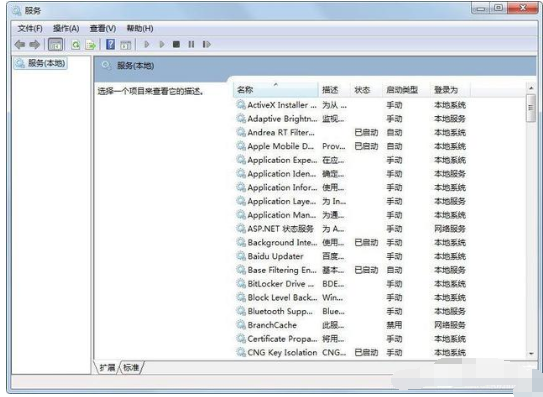
3、再次打开运行,输入cmd命令。
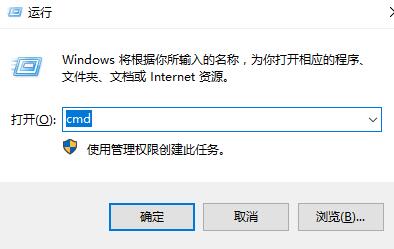
4、在弹出的管理员窗口中输入命令“sc delete 【service name】”,【server name】是服务名称,就可以删除服务了。
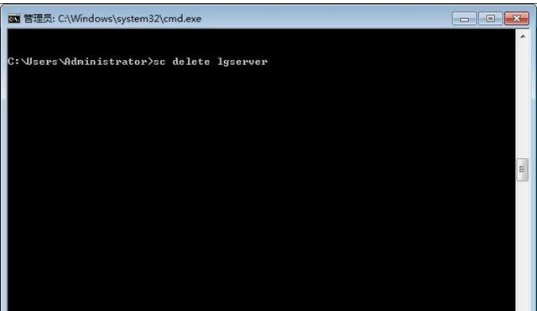
以上就是win7电脑删除系统服务的方法分享。
Win7系统多余服务项目怎样彻底删除
1、首先在windows7开始菜单中打开“运行”窗口并输入“regedit.exe”命令,然后按回车键或确定,调出注册表编辑器后在左侧菜单中依次打开:HKEY_LOCAL_MACHINE\SYSTEM\Current\ControlSet\Services选项
2、在打开“Services”选项窗口后,我们可以在右边菜单中看到各种系统服务项目,我们可以根据不需要的项目进行彻底删除即可,在删除修改注册表之前建议用户先对注册表进行备份。
相关推荐:
小鹏回应男子开旗下车型出车祸被护栏插中身亡:事发时车辆属于手动驾驶
2020年win7蓝屏怎么解决?2020年win7蓝屏的解决方法
福布斯中国发布 2022 中国创新力企业 50 强:宁德时代、比亚迪、华为云、中芯国际等入选
声明:《win7电脑怎么删除系统服务?win7删除系统服务》一文由排行榜大全(佚名 )网友供稿,版权归原作者本人所有,转载请注明出处。如果您对文章有异议,可在反馈入口提交处理!
